Microsoft Excelでフィルタ条件を保存する方法
データのフィルタリング中に条件を保存するには、MicrosoftExcelのカスタムビューを使用する必要があります。
カスタムビューとは?__このツールは、現在の表示と印刷の設定をカスタムビューとして保存し、将来すぐに適用できるようにするために使用されます。
例を見て、フィルタリング基準を保存する方法を理解しましょう-。
「カスタムビュー」アイコンをツールバーに追加します。
-
リボンの「ファイル」メニューバーをクリックします。
-
「オプション」をクリックします。
※「Excelオプション」ウィンドウが表示されます。
-
[コマンドの選択元]ドロップダウンリストから[リボンのカスタマイズ]をクリックします。[表示]を選択します。[カスタムビュー]を選択します。[追加>>]をクリックしてから[OK]をクリックします。以下にカスタムビューのショートカットを示します。

A1:E19の範囲のデータがあります。列Aには「地域」、列Bには「都市」、列Cには「製品」、列Dには「総収入」、列Eには「純収入」が含まれています。
フィルタリング基準を保存する
-
フィルタリングする条件を含む列からセルを選択します。
-
「Sort&Filter」グループの「Data」タブに移動し、「Filter」を選択します。

-
列Cフィルターで、ドロップダウンリストから製品の果物と野菜を選択します。
「カスタムビュー」をクリックすると、ダイアログボックスが表示されます。「追加」オプションをクリックし、このビューの名前を「果物と野菜」と入力して、「OK」をクリックします。
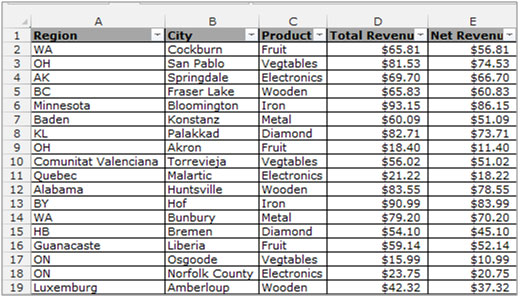
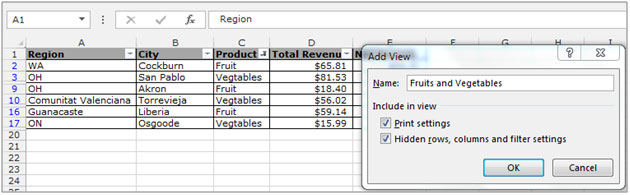
「カスタムビュー」を確認するには、以下の手順に従います。-
-
「CTRL + Shift + L」キーを押してフィルターを開きます。
-
「カスタムビュー」アイコンをクリックします。
-
ダイアログボックスが表示されたら、[表示]をクリックします。
※保存したカスタムビューが表示されます。
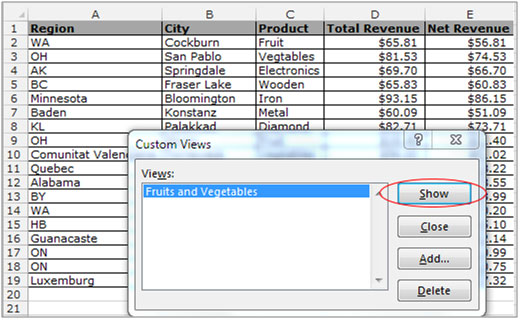
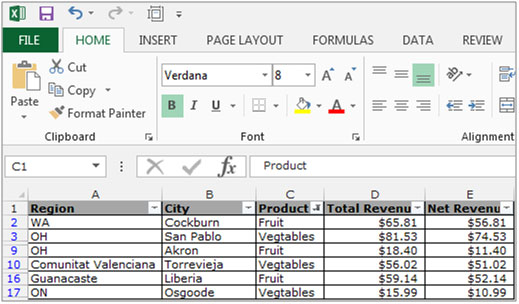
私たちのブログが気に入ったら、Facebookで友達と共有してください。また、TwitterやFacebookでフォローすることもできます。
_私たちはあなたからの連絡をお待ちしております。私たちの仕事を改善、補完、または革新し、あなたのためにそれをより良くする方法を教えてください。 [email protected]_までご連絡ください